Mis on Exceli sädeliinid?
Sparkliinid excelis on nagu diagramm lahtris endas, need on pisikesed visuaalsed esitused, mis näitavad andmete suundumusi, kas suurenevad või vähenevad. Sparkliini sisestamiseks peame valima lahtrisse, kuhu soovime säde ja vahekaardil Lisa joonte jaotis klõpsab sädemetel, misjärel saame valida ühe sädemete stiilidest.
Sädeliinid on kõige kasulikumad, kui andmete esitamiseks on vaja mitut diagrammi. Seda seetõttu, et diagramm võtab suurema osa arvutustabeli ruumist ja saame selle ruumi kokku hoida, kasutades Excelis Sparklinesit.
Oletame, et kui meil on 10 müüja esimese kahe kvartali kasumi ja kahjumi andmed ning me tahame visualiseerida kahe kvartali jooksul tehtud kasumi või kahjumi suundumust, siis ei saa me seda teha ühtsete traditsiooniliste graafikute abil. See saab olla võimalik ainult siis, kui iga müüja jaoks sisestatakse Sparklines.
Kuidas Excelis sädemeid luua?
Näide # 1 - joone kasutamine Sparkline'is
Samm 1:

Sparkline'i loomisega pidasime silmas seda, et peame midagi Excelisse lisama ja alati, kui peame midagi lisama või lisama, peame minema ka Exceli vahekaardile "Lisa".
Nii et kõigepealt peame minema vahekaardile "Lisa".
Minge lindil valikule "INSERT" ja valige suvand Sparkline jooneliin.

2. samm: sisestage aknast või valige „Data Range“, millel on andmed.

3. samm: sisestage selle lahtri asukoht, kuhu Sparkline luuakse, diagrammi loomise korral seda tavaliselt ei küsita, kuna diagramm on objekt, kuid Sparkline ei ole objekt ja vajab Excelisse sisestamiseks asukohta.

4. samm: pärast asukohta, kust andmed tuleb korjata, ja selle lahtri asukohta, kuhu Sparkline tuleb sisestada, saame allpool oleva Sparkline'i.
Kuna oleme valinud sädelõnga loomiseks meetodi „joon”, on sädeliin väga identne joonjoonega.

Näide 2 - veeru kasutamine
1. samm: kuna sellest ajast loome veeru Sparkline'is, peame olemasolevate suvandite hulgast rea asemel veeru valima.

Etapp 2 nd ja 3 rd on sama nagu puhul "Kasutades joont Sparkline."
4. samm: veerg Sparkline näeb välja nagu allpool.

Näide # 3 - Win / Loss kasutamine

1. samm: valige saadaolevate Sparkline'i suvandite seast Win / Loss.

Etapp 2 nd ja 3 rd on sama nagu oli varem selgitatud.
4. samm: Võidu / kaotuse Sparkline näeb välja nagu allpool.

Näide # 4 - kui meil on andmetes tühjad lahtrid või nullväärtusega lahtrid
Kui meil on andmetes tühjad lahtrid, siis on sädeliinid purustatud ja näevad välja nagu allpool.

Seda tüüpi olukorra parandamiseks peame muutma seda, kuidas tühi lahtrit Sparkline käsitleb.
1. samm: valige sädejoon ja minge suvandisse Sisesta. Kujundusest valib suvand „Redigeeri andmeid“.

2. samm: valige suvandist Muuda andmeid suvand „Varjatud ja tühjad lahtrid”.

3. samm: saadaolevate valikute hulgast saame valida, kuidas lünki tuleb käsitleda.

4. samm: Allpool on toodud, kuidas kõik võimalused lünki käsitlevad.
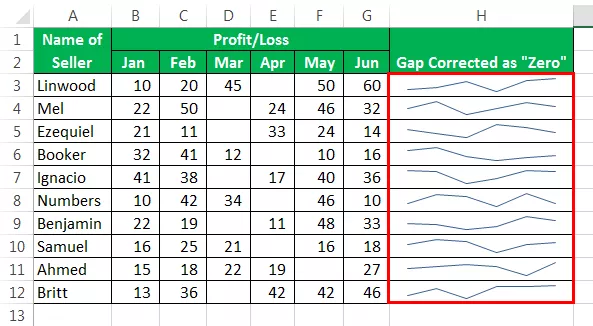

Kui andmetel on tühimikke, teeb see katkised sädeliinid, järgige samu meetodeid (1,2 ja 3). Allpool on näited katkistest sädeliinidest.

Sädejoontes "Markerite" tegemiseks minge vahekaardile Kujundus ja klõpsake pärast sädemete lisamist suvandit "Markerid".

Siis nägi teie Marker lisatud Sparklines välja selline.

Telgede kuvamiseks sädemeliinides minge vahekaardile Kujundus ja klõpsake „Telg“, seejärel klõpsake nuppu Kuva telg.

Telje lisatud Sparklines näeks välja nagu allpool.

Selgitus
Kui vajame traditsiooniliste diagrammide täielike funktsioonide asemel ainult visualiseerimist, peaksime diagrammide asemel kasutama Sparklinesit, kuna sparkline'itel on ka palju funktsioone, mis on andmete visualiseerimiseks piisavad.
Sädeliinid töötavad samamoodi nagu diagramm, kuid ainus erinevus on see, et sädeliinid on lahtrisse sisestatud ja diagramm on alati väljaspool lahtreid ning on objekt, millest välja paista. Sparkline'iga alustamine on lihtne, kuna see vajab lihtsalt andmete valimist ja seejärel lindilt Sparkline'i sisestamist. Sparkline'i loomisel on meil palju võimalusi, kuidas Sparkline'i esindada, ja seega võime valida rea, veergude või win-loss meetodite kasutamise. Kui kasutame joont Sparkline, on saadud diagramm identsem joondiagrammiga ja veerudiagrammi Sparkline puhul sobib see Excelis tavapärase veerudiagrammiga.
Tuleb meeles pidada, et veergu ja joondiagrammi saab kasutada juhul, kui meil on andmeid, ja me peame Sparkline'i kaudu näitama nende andmete suuruse muutust. Me ei saa Win / Loss tüüpi kasutada, kui tahame näidata andmete muutuse suurust, kuna seda tüüpi diagramm töötab ainult meetodil “True” või “False” ega ole võimeline näitama andmete suuruse muutust.
Asjad, mida meeles pidada
- Sädejooned ei ole objekt. Need sisestatakse lahtrisse, mitte töölehe alale, nagu seda tehakse diagrammide puhul, mis on sisestatud objektina ja töölehele.
- Isegi kui Sparkline on lahtrisse loodud, võime sellesse lahtrisse ikkagi tippida.
- Sparkline tuleb menüüst kustutada ja seda ei saa kustutada, kui klõpsate nupul „Kustuta“.
- Sädejoone kõrgus ja laius sõltuvad selle lahtri kõrgusest ja laiusest, kuhu see on sisestatud. See tähendab, et sädeliini välimus muutub, kui muudetakse lahtri laiust ja kõrgust.
- Me ei tohiks kasutada Sparkline'i meetodit "Võida / kaota", kui peame näitama muutuste suurust. Selle põhjuseks on asjaolu, et nad esindavad lihtsalt „tõelisi“ ja „valesid“ olukordi.









